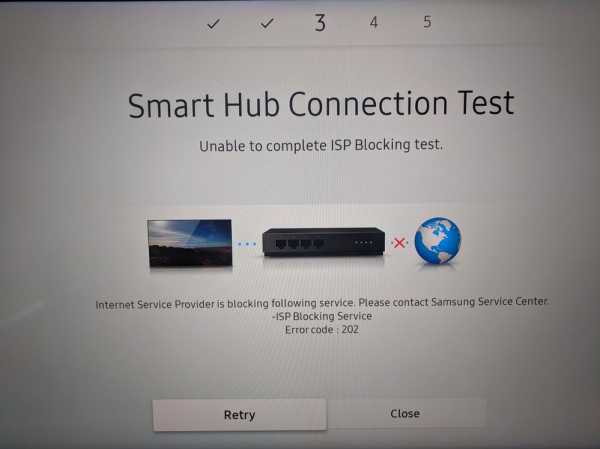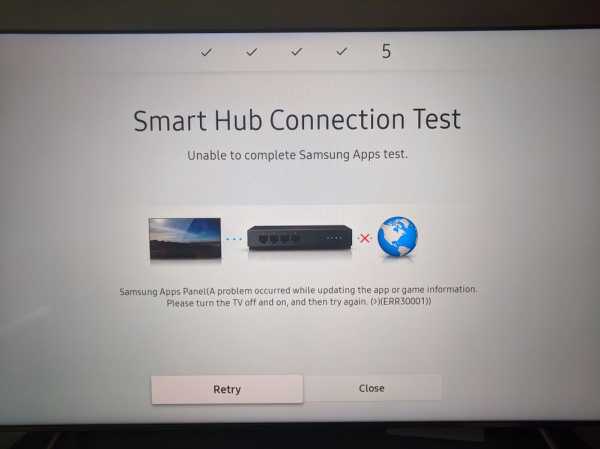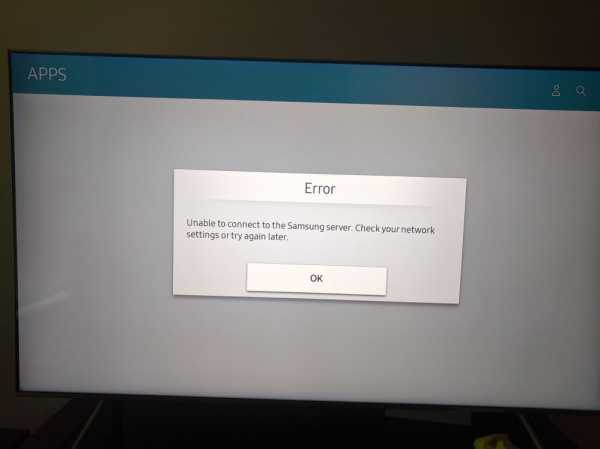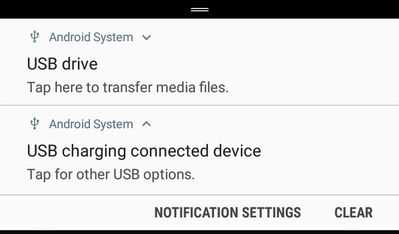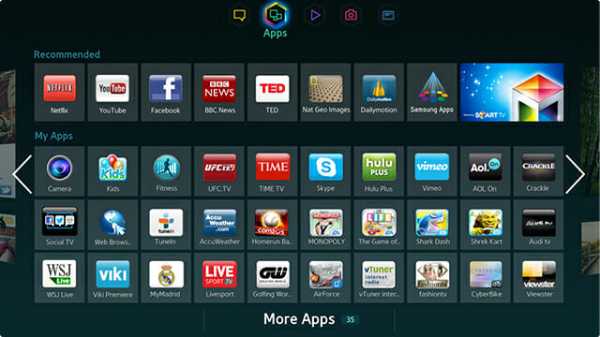Как подключить смарт карту триколор к телевизору самсунг
Настройка CAM модуля на телевизорах Samsung
Если вы уже произвели какие-либо действия, то для начала советуем вам сделать сброс настроек телевизора Samsung.
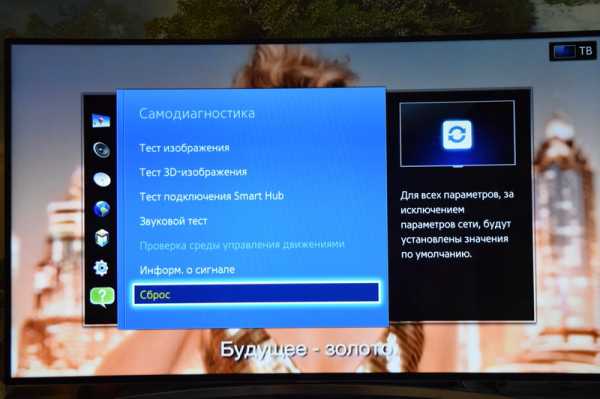 Сброс до заводских настроек телевизора Samsung
Сброс до заводских настроек телевизора SamsungКак сбросить телевизор Samsung до заводских настроек:
- Заходим в пункт «Поддержка» –> «Самодиагностика» –> «Сброс»
- Вводим пин-код («0000» по умолчанию).
- Соглашаемся со всем написанным на экране.
Внимание! Модуль доступа CAM на данном этапе не вставляем!
После сброса начинаем настройку модуля CI на Samsung.

Перейдём к настройке
1. Заходим в меню и переходим в настройки спутниковых каналов. Как можем заметить, здесь уже есть спутник «EUTELSAT 36E». Нам нужно снять галочку с этого спутника. Чтобы это сдалть, нажимаем на строку «Выбор спутника», ищем «EUTELSAT 36E» и нажимаем на него(галочка должна исчезнуть).
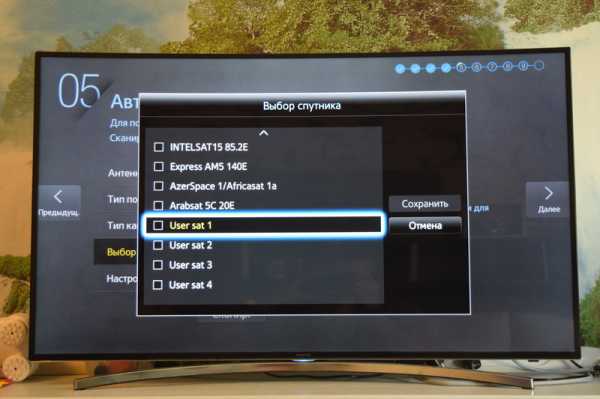
2. Теперь нам нужно создать свой спутник. Для этого находим в конце «User Sat 1», отмечаем его галочкой и нажимаем «сохранить».

3. Захолим в «Настройки LNB».
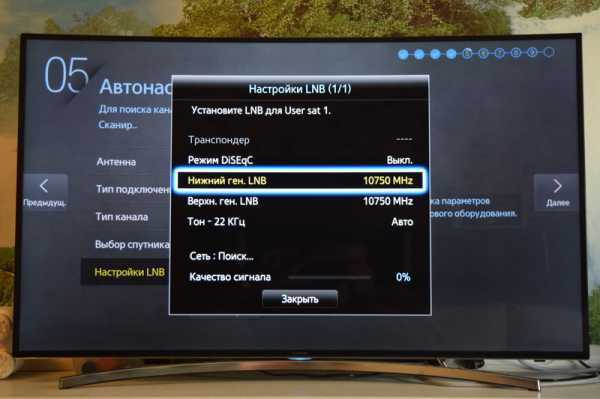
4. Видим, что транспондеров нет и эта функция недоступна. Выставим нижний предел так же, как и вышний, и теперь можно закрыть меню.
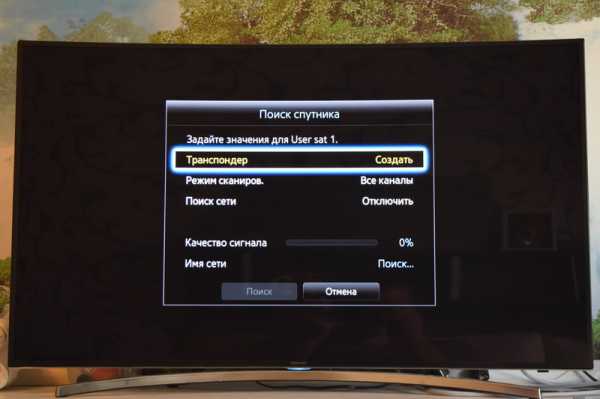
5. Заходим в меню снова, ищем пункт «Трансляция» –> «Настройка каналов» –> «Настройка вручную». В этой вкладке можем увидеть наш спутник «User Sat 1». Нажимаем, видим «Транспондер» и пункт «Создать» станет активным.
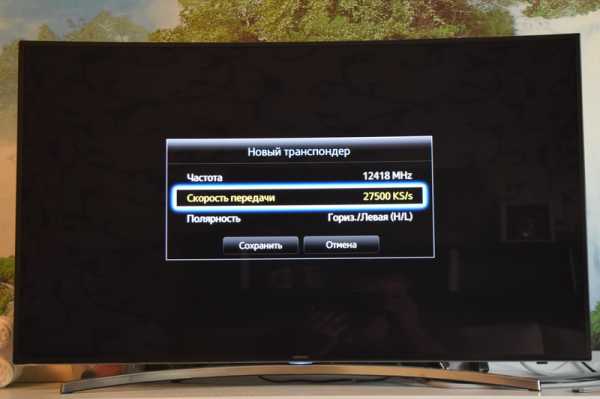
6. Теперь вводим частоту(например 12418», далее нажимаем «ОК». Вводим скорость передачи 27500, снова нажимаем «ОК» и «Сохранить».

7. Далее нажимаем «Поиск», появится уровень сигнала. Снова нажимаем «Поиск». Тут же должно найти шесть каналов.
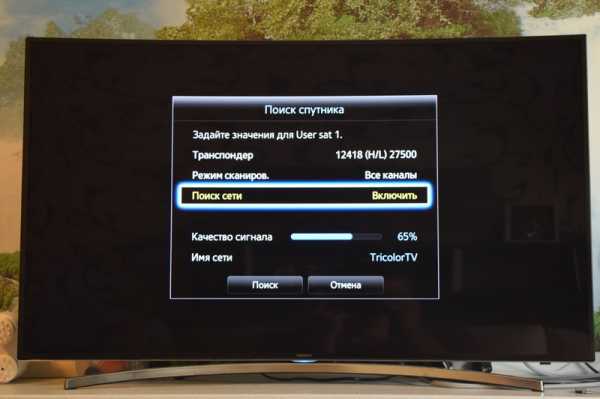
8. Заново заходим в «Транспондер», но на этот раз включаем поиск сети, а затем снова нажимаем «Поиск».

9. Будет произведён поиск по всем доступным частотам транспондеров «Триколор ТВ». К примеру у нас было найдено 277 каналов и 40 радиостанций.
10. Теперь мы вставили модель условного доступа с картой доступа и у нас показывают все каналы.

11. Таким образом, у нас так же появился общий интерфейс, хотя ранее он был неактивен.
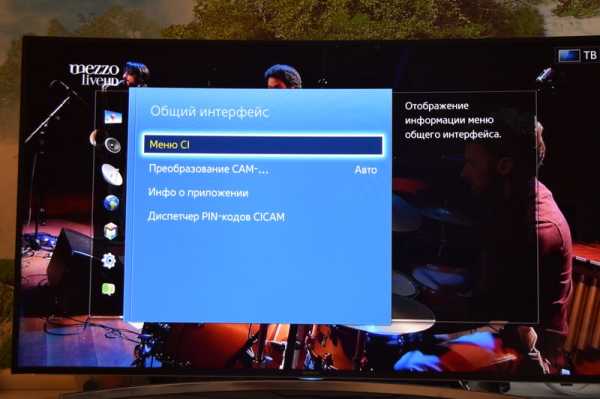
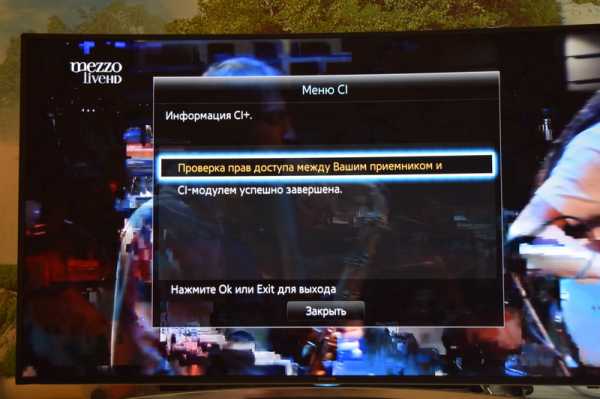 Предыдущая
ПредыдущаяМодуль CI+Настройка каналов «Триколор ТВ» на телевизорах Sony Bravia с CAM-модулем
СледующаяМодуль CI+Настройка каналов «Триколор ТВ» на телевизорах LG с CAM-модулем
Невозможно подключить дублирование экрана / Smart View s9 + - Страница 3
Juarez10, это определенно правильные шаги. Я добавляю это, потому что мой не будет работать, пока я не сделаю еще несколько вещей. Теперь все работает так, как вы описали.
Я наконец-то смог исправить подключение к своему смарт-телевизору. До того, как я сделал следующие шаги, мое соединение было ужасным, ЕСЛИ я вообще смог подключиться. Я много работаю на улице, у меня есть повторитель Wi-Fi на улице.Мне нравится иногда отображать свой телефон на экране телевизора, но я часто зеркалирую телевизор на телефон, когда нахожусь на улице. Что бы я ни делал со своим новым S9 +, я не мог заставить его работать. Когда я перешел в Smart Things, мой телевизор был там, и большую часть времени у меня были варианты зеркалирования. Он просто не подключался, когда я нажимал на них.
Это то, что в итоге сработало, но я признаюсь вам, что не знаю, какие из этих шагов были действительно необходимы. Каждый раз, когда я пытался установить одно из этих подключений, я получал запросы на разрешение между двумя устройствами.Я лично считаю, что шаги 1, 2, 3, 5, 7 и 8 - вот что сделали это, но я хотел бы перечислить все, что я сделал. Незадолго до того, как я начал эти шаги, я также открыл интеллектуальное представление, чтобы посмотреть, что произойдет. Телефон даже не видел телевизор. Оба моих устройства были подключены к одному Wi-Fi, поэтому я не понимал, почему они не видят друг друга. Итак ...
1. Я зашел в «Настройки», «Подключения», «Wi-Fi» и выбрал опцию «Wi-Fi Direct». Стал искать устройства.
2.Я подошел к телевизору, выбрал «Меню», «Сеть» и снова выбрал «Wi-Fi Direct». На этот раз оба устройства нашли друг друга, НО .... Если бы я попытался подключиться к телефону, выбрав его на телевизоре, ничего не вышло.
3. Я выбрал телевизор в телефоне, и на этот раз на экране телевизора появился другой запрос разрешения. Он сказал, что они были подключены через Wifi Direct. Ок, отлично. Я связан. Что теперь?
4. Я вернулся к Smart Things, надеясь, что проблема будет решена, но обнаружил, что единственный вариант, который у меня был, - это отправка мультимедиа (фото, видео и музыка) с телефона на телевизор.
5. Я снова открыл Smart View по телефону и на этот раз увидел телевизор. Когда я щелкнул, чтобы открыть его, я получил еще один запрос на разрешение подключения к телевизору. Я разрешил это, и он подключился, но у меня снова была только возможность отправлять мультимедиа с телефона на телевизор. Нет зеркалирования.
6. Я вернулся к Smart Things на телефоне, и телевизор по-прежнему показывал, что подключен, но рядом с ним было написано «Smart View». По-прежнему не мог зеркалировать. Параметры зеркального отображения не указаны.
7. По телефону я вернулся в «Настройки», «Подключения», «Wi-Fi» и «Wi-Fi Direct».Мой телевизор был указан в списке Wi-Fi Direct с надписью «нажмите, чтобы отключить»
8. Я нажал на него, и он отключился. Я был озадачен и очень зол на этом этапе.
9. Я вернулся к Smart Things и снова выбрал свой телевизор, чтобы посмотреть, что произойдет. Опции зеркалирования вернулись, но я не особо надеялся, что это действительно сработает.
10. Я выбрал опцию просмотра ТВ на телефоне. Это сработало без проблем. Я отключил, а затем отразил телефон на телевизоре.Ага. Это сработало. Успех!
С тех пор он отлично работает. Я думаю, это была проблема безопасности / разрешений связи.
Если бы я догадался, это сработает, если вы
Перейдите к Wi-Fi Direct на телефоне и телевизоре
Подключитесь к телевизору с телефона и разрешите разрешения
Откройте Smart View, выберите телевизор и снова разрешите разрешения
Вернитесь к настройкам Wifi Direct и отключитесь от телевизора.
Smart Things теперь должны подключаться без проблем.
Желаю удачи.
.Как подключить любой телефон или планшет к телевизору с помощью USB
Подключить телефон к телевизору не так просто, как вы думаете. Хотите ли вы наслаждаться Netflix, делиться фотографиями или использовать его для работы дома, подключить кабель между телефоном и телевизором может быть непросто.
Но это не невозможно - все дело в правильном выборе кабеля.
Вот что вам нужно знать о том, как подключить телефон или планшет Android или iOS к телевизору с помощью кабеля USB.
Зачем использовать USB для подключения телефонов, планшетов и телевизоров?
Благодаря простоте и распространенности трансляции для беспроводного зеркалирования экрана телефона вам может быть любопытно, почему вы должны использовать соединение USB с телевизором для своего телефона.
Если вы подключаете телефон к телевизору через проводное соединение, вы получаете сигнал с малой задержкой. Например, если вы планируете зеркалировать свой телефон на телевизоре для игр, вам понадобится USB-соединение, а не беспроводная конфигурация.Это значительно уменьшает задержку.
Plus: в ситуациях, когда у вас нет Wi-Fi или слабый беспроводной сигнал, вам потребуется проводное соединение.
Чтобы подключить телефон или планшет к телевизору, вы можете использовать один из следующих способов:
Начните с подключения адаптера SlimPort к телефону.Затем подключите адаптер SlimPort к дисплею с помощью подходящего кабеля. После этого вы сможете просматривать экран своего телефона на телевизоре. Как и MHL, это plug-and-play.
Можно ли подключить iPhone или iPad к телевизору через USB?
Поскольку iPhone и iPad не имеют USB, вы не можете использовать его в качестве метода подключения.Но вы можете подключить их к телевизору с помощью кабеля.
Если у вас iPhone 5 или новее, он будет иметь разъем Lightning. Чтобы подключить iPhone к телевизору, вам понадобится цифровой AV-адаптер Lightning для выходов HDMI или адаптер Lightning / VGA, если у вас VGA-дисплей.Купите кабель, подходящий к вашему телевизору.
Старые устройства iOS со старым 30-контактным портом вместо этого используют 30-контактный адаптер VGA.
Вы можете подключить iPad к телевизору таким же способом.Опять же, для этого вам, скорее всего, понадобится кабель Lightning. Только в iPad 3 и более ранних версиях используется 30-контактный кабель. Все остальные iPad, включая все iPad Mini и iPad Pro, используют кабель Lightning.
Подключив адаптер, просто подключите видеовыход к дисплею.Затем экран вашего телефона отобразится на экране телевизора. Официальные адаптеры Apple Lightning содержат дополнительный порт Lightning для зарядки при просмотре контента на втором экране.
USB к телевизору: подключение в качестве запоминающего устройства
Хотя наиболее распространенным вариантом подключения телефона к телевизору через USB является дублирование экрана, есть еще один вариант.Вместо зеркального отображения экрана вы также можете просто просматривать файлы, например изображения, на телевизоре.
Однако для этого потребуется совместимый монитор, телевизор или проектор. Большинство современных дисплеев должны принимать USB-накопители.
Из различных вариантов подключения USB к телевизору это самый простой.Поскольку для этого требуется только телефон, USB-кабель и телевизор с USB-входом, его легко настроить. Какой именно кабель вам нужен, зависит от вашего телефона.
На iPhone или iPad используйте кабель Lightning (или 30-контактный для старых устройств).В качестве альтернативы пользователям Android понадобится кабель micro-USB или USB-C. Кабель USB, входящий в комплект поставки телефона или планшета, должен работать нормально.
USB к телевизору: подключение для просмотра фотографий
Современные устройства Android не поддерживают USB Mass Storage, поэтому ваш телевизор не будет рассматривать ваше устройство как настоящий внешний диск.
Предполагается, что ваш телевизор или монитор оснащен входом USB, способным отображать файлы с подключенного запоминающего устройства.
Просто подключите кабель к телефону, а затем к телевизору.Подключив к дисплею стандартный конец кабеля USB, измените вход на телевизоре на USB.
На Android, вероятно, вам потребуется изменить настройки USB на Перенести файлы или Перенести фотографии (PTP) .Для этого при подключении перетащите уведомления из верхней части экрана. В меню коснитесь USB заряжает это устройство уведомление, чтобы изменить его.
Обратите внимание, что это работает не со всеми телевизорами.В некоторых случаях порты USB предназначены исключительно для обновления прошивки.
Используйте Samsung DeX для подключения телефона Samsung к телевизору
Среди самых популярных устройств Android вы найдете флагманские телефоны Samsung.Они обеспечивают возможность подключения к телевизорам и мониторам. Для точного дублирования экрана вам понадобится кабель USB-C - HDMI.
Чтобы подключить Samsung Galaxy S8 / S8 + / Note 8 и новее к телевизору, просто подключите адаптер USB-C к HDMI.Вставьте вилку USB-C в порт для зарядки USB-C на устройстве Samsung Galaxy. Затем подключите кабель HDMI к телевизору.
Однако устройства Samsung Galaxy S8, S9 и Note 8/9 также включают DeX.Преодолевая разрыв между мобильным и настольным компьютерами, DeX предлагает возможности настольного компьютера, запускаемые с вашего телефона. Однако вы можете запускать все те же приложения для Android, получать доступ к галерее вашего телефона и в основном получать все на большом экране
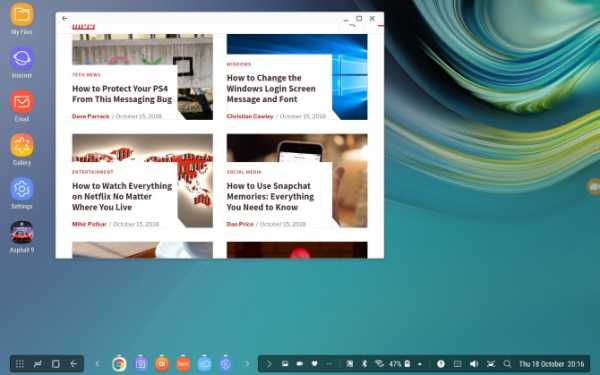
Поскольку это запатентованная технология, способ подключения телефона Samsung с поддержкой DeX к телевизору отличается от стандартных подключений.
Для всей линейки Galaxy S8 и Note 8, а также S9 и S9 + вам понадобится док-станция для использования DeX.
Однако Note 9 не требует док-станции.Вместо этого Note 9 переходит в режим DeX с помощью кабеля USB-C - HDMI. Это гораздо полезнее, чем отдельная док-станция.
При использовании док-станции вам также понадобится кабель питания для питания док-станции и зарядки устройства.Чтобы узнать больше, ознакомьтесь с нашим руководством по использованию DeX для превращения вашего телефона или планшета в компьютер.
Подключение телефонов, планшетов и телевизоров через USB: успех!
Хотя подключение USB к телевизору зависит от устройства, типа подключения и входов дисплея, к счастью, его легко настроить.Однако не забывайте, что беспроводное вещание обычно более удобно.
Независимо от того, используете ли вы устройство Android, iPhone или Samsung с DeX, есть способ подключить телефон или планшет к телевизору для просмотра на большом экране.
Чтобы узнать больше, ознакомьтесь с нашим основным списком способов трансляции экрана.
Надеемся, вам понравятся товары, которые мы рекомендуем! MakeUseOf имеет партнерские отношения, поэтому мы получаем часть дохода от вашей покупки.Это не повлияет на цену, которую вы платите, и поможет нам предложить лучшие рекомендации по продуктам.
Подрывая свободу слова, Facebook удалил группу, критикующую тайскую монархию.
 Об авторе
Об авторе Заместитель редактора по безопасности, Linux, DIY, программированию и техническим вопросам. Он также выпускает The Really Useful Podcast и имеет большой опыт в поддержке настольных компьютеров и программного обеспечения.Автор статьи в журнале Linux Format, Кристиан - мастер Raspberry Pi, любитель Lego и фанат ретро-игр.
Подробнее о Кристиане КоулиПодпишитесь на нашу рассылку новостей
Подпишитесь на нашу рассылку, чтобы получать технические советы, обзоры, бесплатные электронные книги и эксклюзивные предложения!
Еще один шаг…!
Подтвердите свой адрес электронной почты в только что отправленном вам электронном письме.
.Краткое руководство по подключению устройств к QLED TV | блог | Samsung + код страны
При установке нового телевизора подключение всех периферийных устройств и устройств может стать настоящей проблемой.
Сначала вам нужно покопаться за телевизором, чтобы найти порты, а затем у вас есть связка кабелей, извивающихся сзади ... Ура! Поговорим о пылевом магните. И это даже не самое страшное! Когда вы закончите все подключать, вы должны помнить, к какому порту вы подключили каждое устройство… это кошмар! Что ж, с QLED TV для этих проблем предлагаются простые решения, а это означает, что настроить телевизор очень просто.* Прочтите, чтобы узнать, как подключить различные устройства к телевизорам Samsung QLED 2017 года…
Проще, чем отправлять текст: подключение мобильных устройств к QLED TV
Подключение телефона к телевизору - хороший способ показать контент на большом экране, чтобы его увидело больше людей! Если вы обнаружили в Интернете забавное видео, которое должна увидеть вся комната, или если вы только что вернулись из поездки и хотите похвастаться своими фотографиями, отправив его на телевизор, вашей аудитории будет проще его увидеть! Кроме того, вы можете произвести на них впечатление, продемонстрировав свои технические навыки, верно? За исключением того, что это действительно не требует особых навыков.Это невероятно просто. Как? Что ж, с QLED TV все, что вам нужно, это приложение Smart View для подключения вашего устройства. † Затем вы можете одним касанием отправлять видео, фотографии и потоковое содержимое на телевизор. Нет, серьезно, вот и все. Но мы сохраним твой секрет.
Не знаете, как подключить ноутбук к телевизору?
Для проведения презентации в офисе часто требуются две вещи: уверенность и подключение к телевизору.Точно так же, если вы хотите увидеть что-то со своего портативного компьютера дома на большом экране, вам также потребуется подключение к телевизору. ‡ К счастью для вас, с QLED TV есть два варианта подключения компьютера к телевизору! Вы можете загрузить приложение Smart View на свой компьютер и подключиться так же, как с мобильным устройством. Ого, так просто. Или вы можете использовать кабель HDMI для подключения, что также очень просто, потому что вы просто подключаете его к One Connect Box.
Подожди.Что такое One Connect Box?
А, вы еще не встречались? Позвольте познакомить вас с вашим новым лучшим другом по связи. Подберите невидимое соединение и следуйте по нему до конца. Горшка с золотом нет, но у QLED TV есть One Connect Box, небольшая коробка портов, которая находится в конце невидимого соединения. § Это то, что позволяет убирать устройства из поля зрения. Давайте посмотрим, что еще можно подключить к One Connect Box.
Просто подключи и работай для видео консолей
Когда вы приобрели новейшую игровую консоль или новый медиаплеер, вы сразу же приступите к веселью. Что ж, QLED TV скоро изменит вашу жизнь. Вот как подключить DVD-плеер к телевизору (или Blu-ray!)… Подключите его кабель HDMI к One Connect Box. Это оно. Или, если вам интересно, как подключить игровые устройства к телевизору, это то же самое. Подключите One Connect Box и приготовьтесь к победе.Это так просто!
Подключите аудиосистему к новому телевизору
Хотите получить эффект объемного звука? Хорошие новости для вас: подключить динамики не проблема, потому что вы можете подключить к One Connect Box либо цифровой аудиокабель, либо кабель HDMI!
Стрела. Вы подключены. Что теперь?
QLED TV не только упрощает подключение с помощью Invisible Connection и One Connect Box, он также оснащен автоматическим определением, что означает, что все, что вы подключаете, будет автоматически отображаться на экране телевизора.Больше не нужно гадать или перебирать каждый порт HDMI, чтобы найти то, что вы ищете. Просто выберите его в меню, потому что QLED TV сообщает вам, что где. Не говоря уже о том, что Invisible Connection позволяет использовать только один интеллектуальный пульт Samsung для управления каждым устройством - поэтому мы называем его One Remote Control. ‖ Больше никаких нажатий на кнопки и никакой реакции, потому что это не тот пульт. QLED TV позволяет легко настроить телевизор и сразу перейти к развлечениям.А теперь давайте подключимся!
Темы: QLED TV, телевизор samsung 2017, Как подключить телефон к телевизору, как подключить Xbox к телевизору, как подключить ноутбук к телевизору, как подключить DVD-плеер к телевизору, смарт-пульт Samsung, Samsung TV one connect box
.Решено: Samgung Smart TV не может подключиться к Samsung Serve ... - Samsung Community
Привет, у меня есть Samsung Q6FN65.
Телевизор регулярно не может подключиться к серверам Samsung. Из-за этого я не могу войти в систему с данными своей учетной записи и не могу загружать приложения.
Я тестировал получение обновления и смог получить версию 1270. После этого обновления телевизор подключался примерно в течение часа. Но к концу ночи я больше не был авторизован.
Я тестировал сброс Smart Hub. Плохая идея!. Это удалило выбранные мной приложения. И теперь я все еще не могу войти в свою учетную запись Samsung. Я не могу скачивать приложения.
Мне нужно решить эту проблему. Умные функции - главная причина для покупки телевизора.